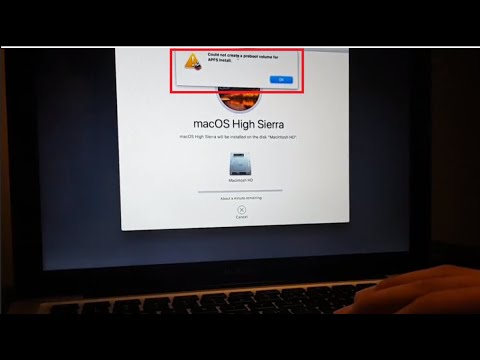
Isi
- Apa yang Harus Dilakukan jika macOS High Sierra Tidak Akan Unduh
- Apa yang Harus Dilakukan jika macOS High Sierra Tidak Akan Menginstal
- Cara Memperbaiki Mac yang Tidak Akan Memulai Setelah Memasang macOS High Sierra
- Cara Memperbaiki Masalah Tampilan macOS High Sierra
- Apa yang harus dilakukan jika Mac Anda dibekukan di macOS High Sierra
- Cara Menghentikan macOS High Sierra Dari Logging You Out
- Cara Memperbaiki Mac Running Lambat di macOS High Sierra
- Cara Memperbaiki Microsoft Office Tidak Bekerja pada macOS High Sierra
- Cara Memperbaiki Masalah macOS High Sierra WiFi
- Cara Memperbaiki Masalah macOS High Sierra Bluetooth
- Cara Memperbaiki MacOS Buruk Baterai Sierra Tinggi
- Cara Memperbaiki macOS High Sierra Apps Tidak Berfungsi
- Cara Memperbaiki Perangkat USB Tidak Diakui pada macOS High Sierra
- Yang Perlu Diketahui tentang macOS High Sierra Password Problem
- Cara Memperbaiki Masalah macOS yang Menjengkelkan di Sierra Tinggi
- Tingkatkan untuk Pesan di iCloud
Anda di sini untuk memperbaiki masalah macOS High Sierra dan kami memiliki solusi yang akan menyelesaikan banyak bug, masalah, dan bahkan fitur yang membuat frustasi dalam versi terbaru macOS. Jika Anda mengalami masalah, Anda harus mempertimbangkan untuk memutakhirkan ke macOS 10.13.2 yang mencakup sejumlah perbaikan bug dan perbaikan keamanan.
Alih-alih membuat janji dengan Apple Genius, Anda dapat menggunakan panduan ini untuk memperbaiki masalah umum macOS High Sierra di MacBook, MacBook Air, MacBook Pro, iMac dan Mac Mini.
Salah satu hal pertama yang harus Anda lakukan jika Anda memiliki masalah adalah memeriksa pembaruan. Apple merilis dua pembaruan untuk macOS High Sierra yang memperbaiki banyak masalah. Ini dapat membantu Anda menyelesaikan masalah sendiri dan ini adalah salah satu hal pertama yang Apple akan minta Anda lakukan.
Apple memberikan banyak fitur MacOS High Sierra yang layak untuk ditingkatkan, tetapi pembaruan ini tidak sempurna. Kami melihat beberapa laporan tentang masalah pemasangan dan masalah lain yang dapat mencegah Anda menggunakan komputer Anda.
Jika Anda mengalami salah satu masalah macOS High Sierra ini, Anda harus menginstal macOS 10.13.2. Ini termasuk perbaikan baru berikut ini serta perbaikan dari 10.13.1 juga tercantum di bawah ini.
- Meningkatkan kompatibilitas dengan perangkat audio USB pihak ketiga tertentu
- Meningkatkan navigasi VoiceOver saat melihat dokumen PDF di Pratinjau
- Meningkatkan kompatibilitas tampilan Braille dengan Mail
- Memperbaiki bug di mana Bluetooth tidak tersedia selama transaksi Apple Pay.
- Meningkatkan Keandalan sinkronisasi pesan Microsoft Exchange di Mail.
- Memperbaiki masalah di mana Spotlight mungkin tidak menerima input keyboard.
Pembaruan 10.13.1 dan yang lebih tinggi juga mencakup perbaikan untuk masalah keamanan WiFi, yang akan membantu Anda tetap dilindungi saat menggunakan WiFi publik.
Inilah yang dapat Anda lakukan untuk mencari tahu apa yang salah dengan Mac Anda dan memperbaiki sendiri masalah macOS High Sierra.
Apa yang Harus Dilakukan jika macOS High Sierra Tidak Akan Unduh
Kami mengalami unduhan macOS High Sierra lambat dan unduhan gagal selama hari pertama rilis. Jika ini terjadi pada Anda, Anda harus memulai ulang unduhan di App Store.
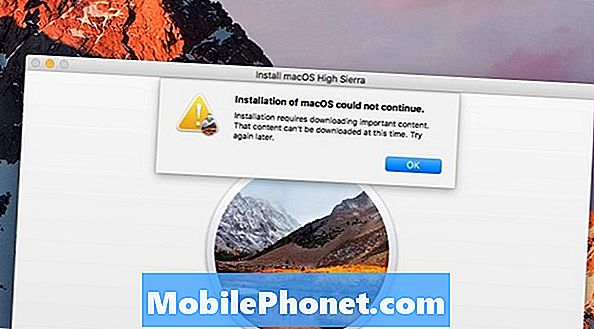
Kami melihat kesalahan ini karena masalah unduhan macOS High Sierra.
Kami harus pergi ke folder Aplikasi di Finder dan menghapus aplikasi Instal macOS High Sierra untuk dapat mengunduh ulang file dengan benar. Ini adalah langkah pertama yang baik jika Anda memiliki masalah unduhan.
Anda, saya harus Keluar dari App Store untuk memulai kembali unduhan Anda. Untuk melakukan ini,
- Klik logo Apple di kiri atas.
- Klik Force Quit
- Klik pada App Store
- Klik Force Quit
- Klik Force Quit Again
- Mulai ulang App Store dan coba lagi.
Jika Anda dapat bergerak lebih dekat ke Router atau mencolokkan laptop Anda ke Internet, Anda juga harus melihat kecepatan pengunduhan yang lebih cepat.
Apa yang Harus Dilakukan jika macOS High Sierra Tidak Akan Menginstal
Masalah umum instalasi macOS High Sierra termasuk tidak memiliki cukup ruang, macet atau macet dan kesalahan pada akhir instalasi.
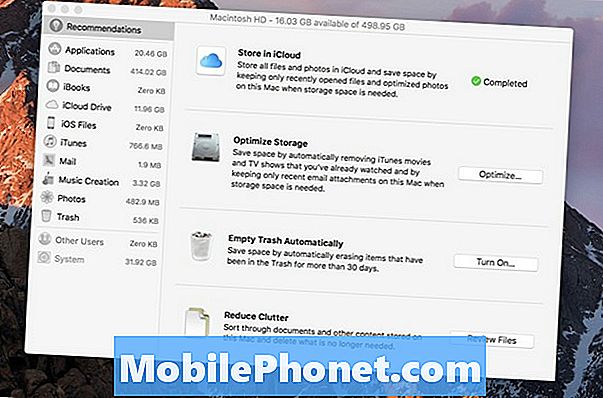
Mudah untuk membebaskan ruang untuk instalasi macOS High Sierra.
Jika Anda melihat pesan bahwa Anda tidak memiliki cukup ruang, Anda harus menggunakan panduan ini untuk membebaskan ruang pada Mac Anda hanya dalam beberapa menit. Setelah Anda mendapatkan ruang kosong yang cukup, Anda dapat mencoba kembali pemasangan.
Jika penginstal macOS High Sierra macet, Anda mungkin perlu mencoba menginstal macOS High Sierra dalam Safe Mode. Untuk melakukan ini, tahan tombol Shift saat memulai Mac Anda.
Untuk pengguna yang melihat masalah pada akhir pemasangan High Sierra, Anda dapat mencoba mem-boot ke Mode Pemulihan menggunakan Command + Option + R saat mac boot. Dari sini Anda dapat mencoba kembali instalasi.
Cara Memperbaiki Mac yang Tidak Akan Memulai Setelah Memasang macOS High Sierra
Meskipun jarang, jika Mac Anda tidak akan mulai tepat setelah Anda menginstal macOS High Sierra, Anda harus mencoba mengatur ulang NVRAM.
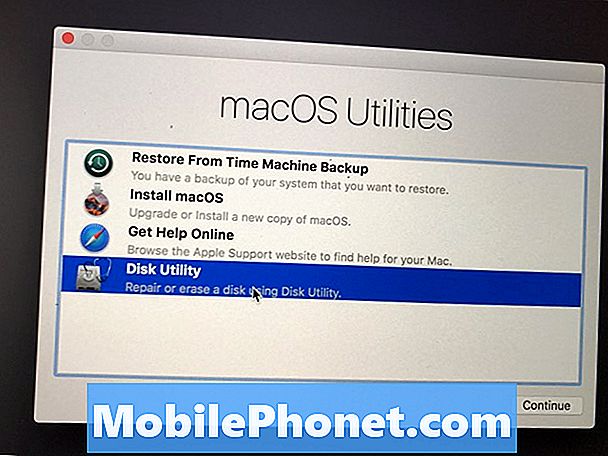
Jalankan utilitas disk untuk memperbaiki Mac yang tidak bisa boot setelah menginstal macOS High Sierra.
Untuk melakukan ini restart Mac Anda dan tahan Command + Option + P + R saat komputer boot. Pada beberapa mac Anda akan mendengar dua lonceng untuk memberi tahu Anda bahwa ini sudah dilakukan.
Anda juga dapat boot ke Mode Pemulihan dengan menahan Command + R saat komputer melakukan booting. Setelah di sana, buka Disk Utility, klik pada hard drive Anda yang memiliki macOS di atasnya dan kemudian pilih Repair Disk untuk memeriksa untuk melihat apakah ia menemukan kesalahan yang dapat memperbaiki masalah boot Anda.
Cara Memperbaiki Masalah Tampilan macOS High Sierra
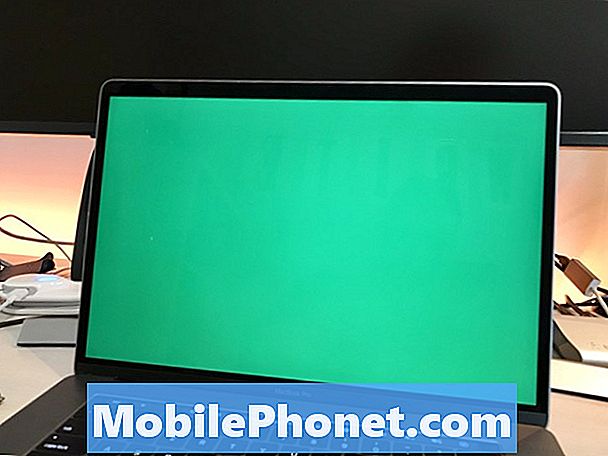
Perbaiki macOS masalah tampilan Sierra Tinggi pada MacBook atau MacBook Pro Anda.
Jika MAc Anda mengalami masalah bangun dari tidur atau Anda memiliki masalah tampilan termasuk layar abu-abu, layar biru atau gambar berkedip pada halaman web Anda perlu mengambil tindakan berikut.
Setel ulang NVRAM Anda terlebih dahulu.Matikan Mac Anda. Kemudian nyalakan dan tahan Command + Option + P + R saat komputer booting. Anda akan mendengar dua bunyi genta lonceng atau pada model MacBook Pro yang lebih baru Anda akan melihat layar menyala dan mati dua kali.
Sekarang, matikan komputer Anda lagi dan reset SMC. Dengan Mac Anda mati, tekan Shift + Control + Option dan tahan tombol-tombol ini sambil menekan dan menahan tombol daya selama 10 detik.
Sejauh ini, ini telah membantu menyelesaikan beberapa masalah macOS High Sierra kami yang paling menjengkelkan.
Apa yang harus dilakukan jika Mac Anda dibekukan di macOS High Sierra
Inilah yang harus dilakukan jika Mac Anda macet saat menggunakan macOS High Sierra. Terkadang Mac Anda akan terkunci karena aplikasi bertindak atau masalah dengan OS.
Jika memungkinkan, Anda harus menunggu setidaknya 10 hingga 15 menit untuk melihat apakah Mac dapat menyelesaikan masalah. Jika itu tidak berhasil, atau jika Anda tidak bisa menunggu, Anda dapat menahan tombol daya selama sekitar 10 detik untuk memaksa Mac Anda untuk memulai kembali.
Dalam kasus di mana ini selalu terjadi dengan aplikasi yang sama, Anda harus mencoba mencopot pemasangan dan menginstal ulang aplikasi. Jika terus terjadi saat menggunakan macOS High Sierra di berbagai aplikasi, Anda mungkin perlu memecahkan masalah lebih lanjut dengan Disk Utility dalam Safe Mode atau coba instal bersih macOS High Sierra.
Cara Menghentikan macOS High Sierra Dari Logging You Out
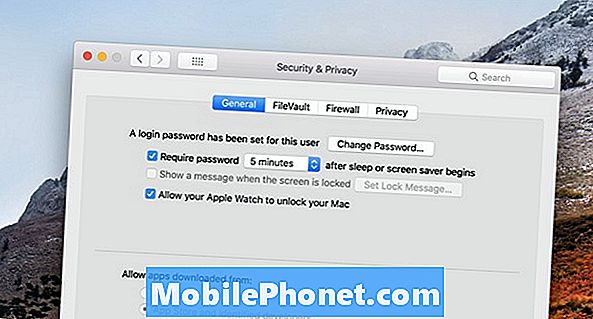
Hentikan mac Anda secara acak logout Anda di macOS High Sierra.
Masalah umum adalah bahwa macOS High Sierra secara acak mengeluarkan pengguna dari Mac. Ini adalah bagian dari fitur, tetapi Anda dapat menyesuaikannya untuk mengubah pengaturan sehingga tidak terlalu mengganggu.
Pergi ke Preferensi -> Keamanan & Privasi -> Tingkat Lanjut dan kemudian hapus centang pada kotak yang mengatakan, "Keluar setelah - tidak aktif".
Meskipun Anda juga dapat mematikan kata sandi saat Mac tertidur atau screensaver diaktifkan, ini bukan cara yang aman untuk menyelesaikan masalah.
Beberapa pengguna melaporkan bahwa mereka melihat macOS High Sierra keluar saat menggunakan Chrome. Jika demikian, Anda dapat mematikan akselerasi perangkat keras. Di Chrome, klik Pengaturan dan kemudian klik Tingkat Lanjut dan matikan itu.
Cara Memperbaiki Mac Running Lambat di macOS High Sierra
Sangat umum melihat Mac Anda berjalan lambat. Ini diharapkan untuk 24 jam pertama karena komputer harus mengindeks ulang banyak file untuk Spotlight dan hal-hal perlu diselesaikan agar dapat berbicara.
Kami sarankan menunggu setidaknya satu atau dua hari dengan Mac Anda sebelum khawatir bahwa Mac Anda dalam masalah besar. Jika Mac masih lambat setelah satu hari atau lebih, coba mulai kembali untuk melihat apakah itu memperbaikinya.
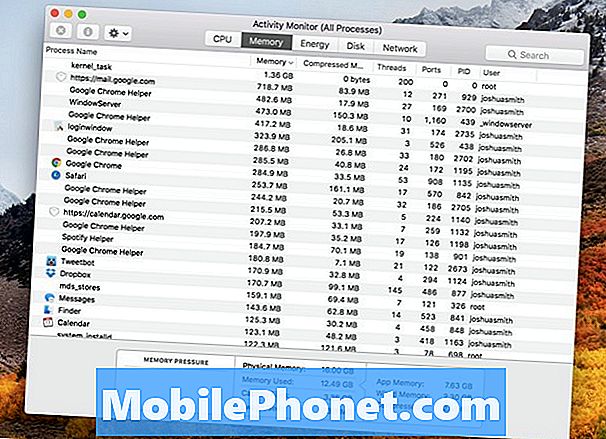
Cara memperbaiki Mac lambat setelah memutakhirkan ke macOS High Sierra.
Jika itu tidak menyelesaikan masalah Mac Anda yang lambat, buka Activity Monitor dan lihat apakah ada aplikasi yang menggunakan banyak RAM atau kekuatan pemrosesan. Jika ada, tutup dan periksa untuk melihat apakah ada pembaruan untuk aplikasi itu. Anda juga dapat mencoba menginstal ulang aplikasi itu.
Anda juga harus memeriksa pembaruan macOS High Sierra di App Store. Kami berharap melihat Apple mengeluarkan pembaruan baru dalam beberapa minggu mendatang dan itu bisa mencakup perbaikan kinerja.
Cara Memperbaiki Microsoft Office Tidak Bekerja pada macOS High Sierra
Masalah yang sangat umum adalah Microsoft Office tidak berfungsi pada macOS High Sierra.
Jika Anda menggunakan Office 2011 yang lebih lama di macOS High Sierra, itu tidak didukung sama sekali. Anda mungkin berhasil menggunakannya, tetapi kemungkinan Anda akan mengalami crash aplikasi dan masalah lain dengan perangkat lunak yang lebih lama ini.
Jika Anda menggunakan Office 2016 untuk Mac, Anda harus menginstal formulir pembaruan terbaru Microsoft dan itu akan berfungsi dengan baik.
Cara Memperbaiki Masalah macOS High Sierra WiFi
Jika WiFi Anda lambat pada Mac Anda setelah menginstal macOS High Sierra, Anda mungkin perlu menyambungkan kembali, nyalakan kembali komputer, dan nyalakan kembali perute. Ini mungkin bukan masalah macOS High Sierra yang sebenarnya, tetapi masalah dengan router Anda.
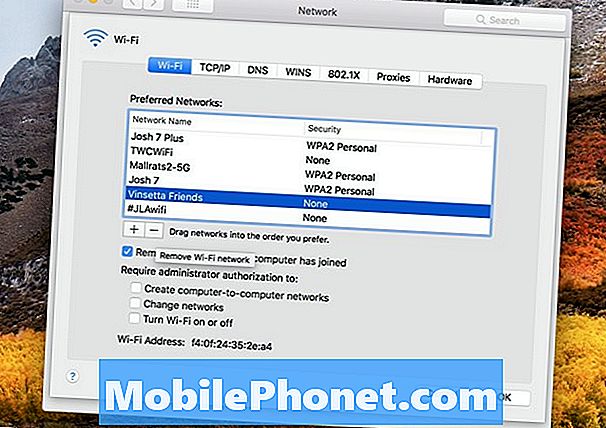
Cara memperbaiki macOS masalah High Sierra WiFi.
Jika memulai ulang semuanya tidak berfungsi, Anda mungkin perlu melupakan jaringan WiFi di Mac Anda. Untuk melakukan ini, klik pada ikon WiFi, lalu pada Open Network Preferences. Klik Advanced dan kemudian pada nama jaringan WiFi Anda mengalami masalah koneksi. Klik panah minus untuk menghapusnya.
Jika ini gagal, Anda dapat mencoba menghapus semua koneksi WiFi Anda. Buka folder Konfigurasi Sistem - / Library / Preferences / Konfigurasi Sistem / untuk menghapus grup file. Anda dapat menyalin lokasi folder itu dan kemudian tekan Command + Shift + G saat berada di Finder, lalu tempel lokasi itu untuk pergi ke folder yang tepat.
- com.apple.airport.preferences.plist
- com.apple.network.identification.plist
- com.apple.wifi.message-tracer.plist
- NetworkInterfaces.plist
- preferensi. daftar
Hapus semua file yang tercantum di atas, nyalakan kembali komputer dan router Anda, lalu sambungkan kembali.
Cara Memperbaiki Masalah macOS High Sierra Bluetooth
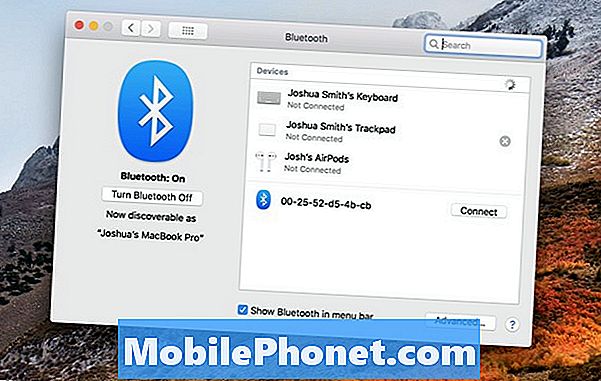
Perbaiki sebagian besar masalah macOS High Sierra Bluetooth dengan menghubungkan kembali.
Sejauh ini tidak ada masalah macOS High Sierra Bluetooth yang tersebar luas, tetapi jika Anda mengalami masalah, Anda harus mencoba memutus hubungan perangkat dan menghubungkannya kembali ke Mac Anda.
Klik pada ikon Bluetooth di area kanan atas layar Anda kemudian pada preferensi Bluetooth terbuka.
Arahkan kursor ke perangkat dan lepaskan dari Mac Anda dengan mengklik X. Dari sana, Anda dapat memasangkannya kembali dan melihat apakah itu cocok untuk Anda.
Cara Memperbaiki MacOS Buruk Baterai Sierra Tinggi
Jika Anda mengalami masa pakai baterai macOS High Sierra yang buruk setelah peningkatan, Anda harus mengambil beberapa langkah untuk mengatasi masalah masa pakai baterai Anda. Ini dapat memperbaiki masalah baterai umum dan masalah yang merupakan bagian dari macOS High Sierra.
- Setel ulang PRAM & NVRAM
- Kecerahan Layar Lebih Rendah
- Temukan Aplikasi yang Tidak Sesuai Menggunakan Terlalu Banyak Umur Baterai
Gunakan panduan ini untuk mengikuti langkah-langkah itu, dan pelajari bagaimana Anda dapat memeriksa kesehatan baterai MacBook Anda.
Cara Memperbaiki macOS High Sierra Apps Tidak Berfungsi
Jika Anda menjalankan aplikasi yang tidak berfungsi pada macOS High Sierra dengan kesalahan bahwa aplikasi tersebut, "rusak dan tidak dapat dibuka", Anda perlu memeriksa pembaruan atau menghapus cache Anda.
Pertama, periksa App Store untuk pembaruan atau periksa situs web aplikasi untuk melihat apakah ada versi baru. Jika ada, Anda mungkin perlu memutakhirkan untuk tetap menggunakannya.
Jika gagal memperbaiki masalah, Anda mungkin perlu menghapus cache. Untuk melakukan ini;
Buka Finder dan tekan Command + Shift + G dan lalu di ~/ Perpustakaan / Tembolokdan kemudian hapus semua yang ada di dalam folder. Anda juga dapat menghapus/ Perpustakaan / Tembolokmap.
Anda mungkin juga perlu menginstal ulang aplikasi jika tidak satu pun dari opsi ini memperbaiki masalah.
Cara Memperbaiki Perangkat USB Tidak Diakui pada macOS High Sierra
Jika Anda menemukan bahwa Mac Anda tidak mengenali perangkat USB, seperti hard drive, setelah memutakhirkan ke macOS High Sierra, Anda dapat mencoba mengatur ulang SMC.
Apple menawarkan panduan yang baik tentang cara mengatur ulang SMC pada Mac Anda. Proses cepat ini dapat menyelesaikan masalah terkait USB.
Jika ini tidak memperbaiki masalah, Anda mungkin perlu mencoba menginstal ulang macOS High Sierra, atau memeriksa dengan Apple Store Genius untuk bantuan.
Yang Perlu Diketahui tentang macOS High Sierra Password Problem
Anda mungkin pernah mendengar bahwa ada masalah keamanan kata sandi dengan macOS High Sierra yang dapat memungkinkan seseorang untuk mendapatkan kata sandi Anda ketika Anda menginstal aplikasi dari sumber yang tidak dikenal.
Meskipun ini adalah masalah yang harus Anda perhatikan, Apple menjanjikan pembaruan yang akan memperbaikinya, dan peneliti tidak merilis bagaimana ia dapat melakukannya, yang berarti Anda harus aman jika Anda berhati-hati tentang aplikasi mana yang Anda pilih. instal di Mac Anda.
Cara Memperbaiki Masalah macOS yang Menjengkelkan di Sierra Tinggi
Jika Anda berakhir dengan masalah macOS High Sierra yang tidak dapat Anda perbaiki, Anda mungkin perlu memulai kembali dengan menginstal MacOS High Sierra yang bersih dan melihat apakah itu menyelesaikan masalah Anda.
14 MacOS Baru, Fitur Sierra Tinggi Layak Upgrade
















